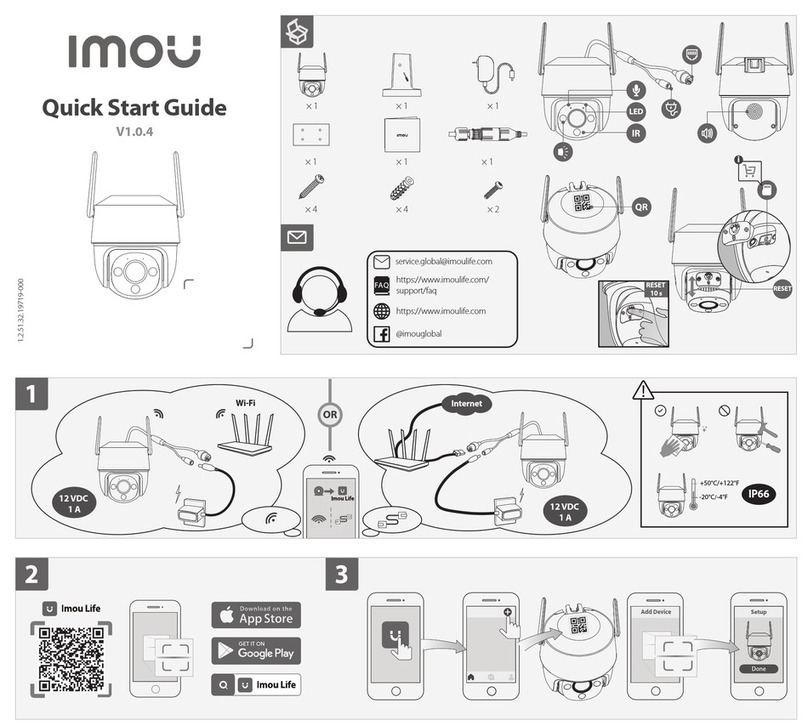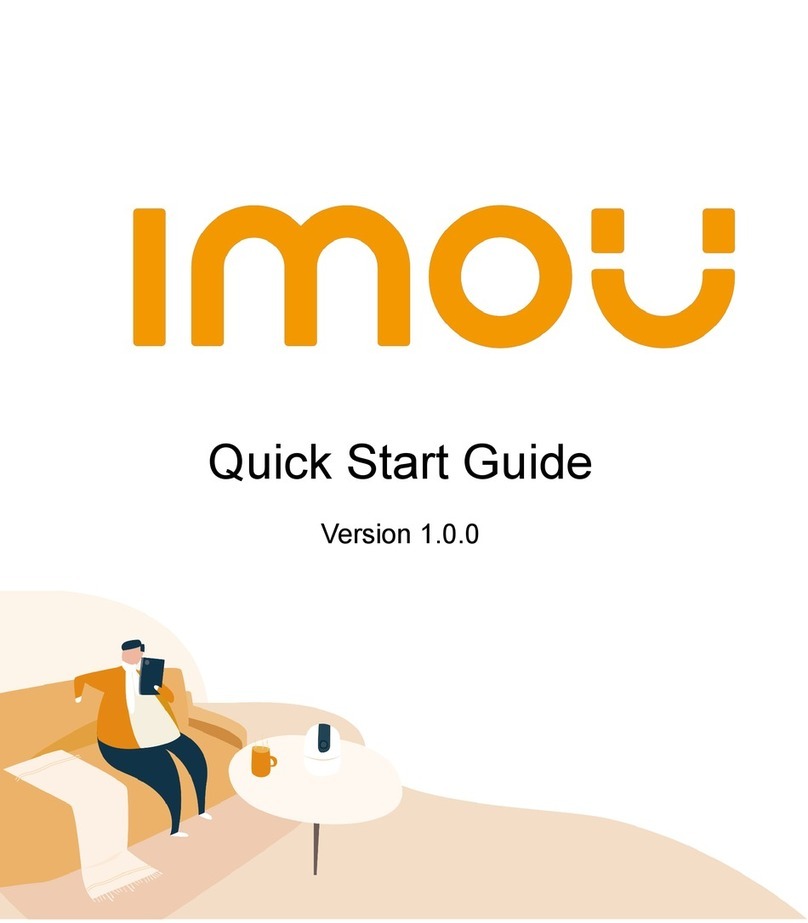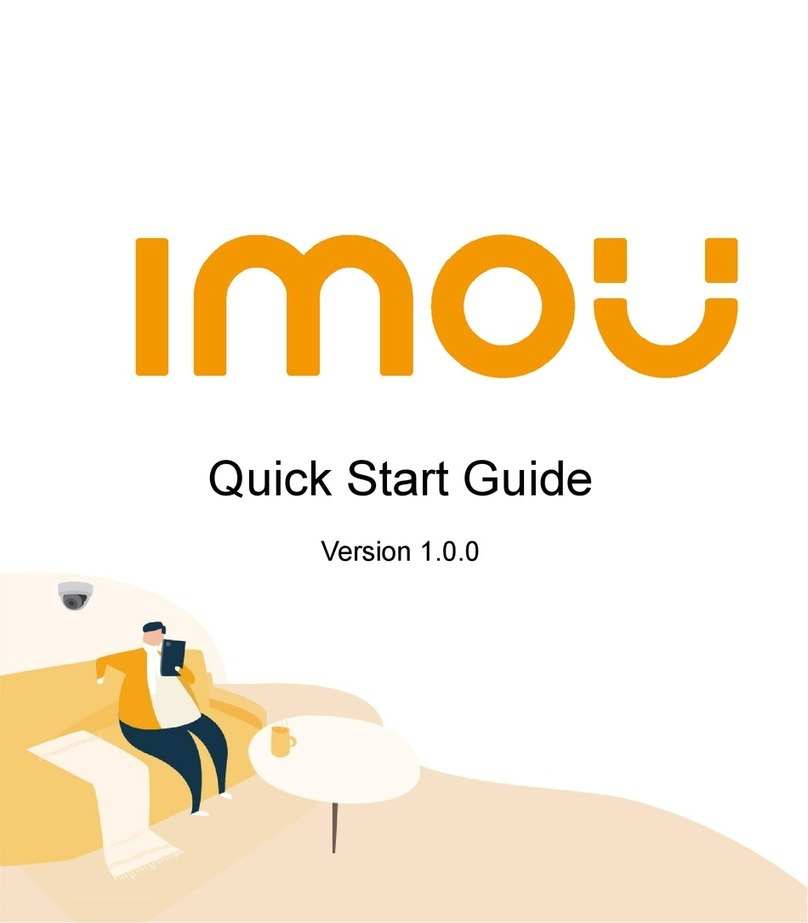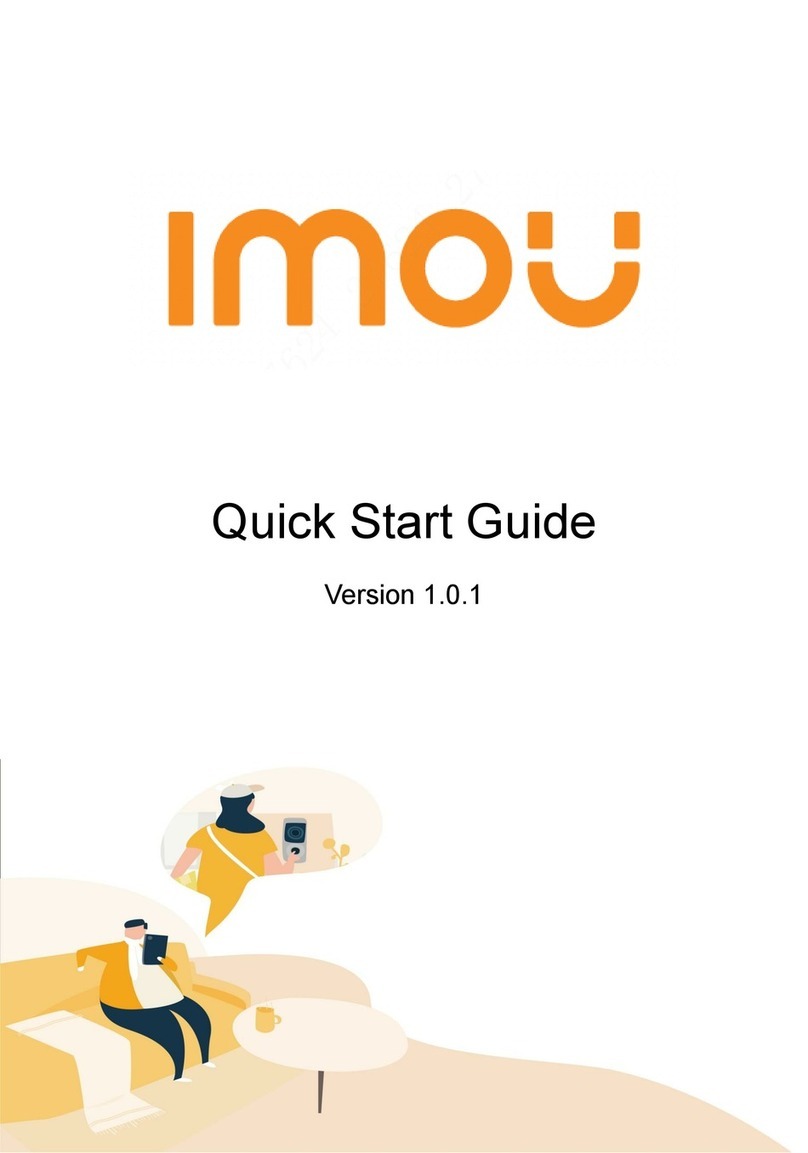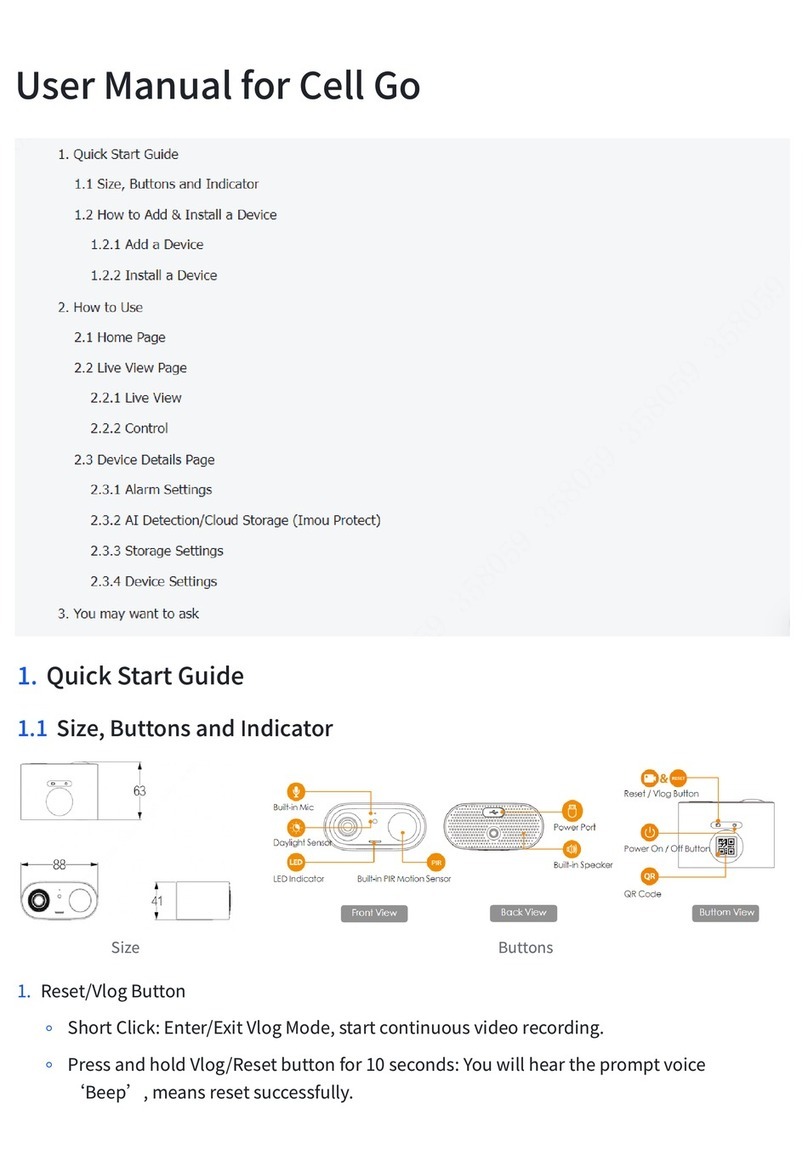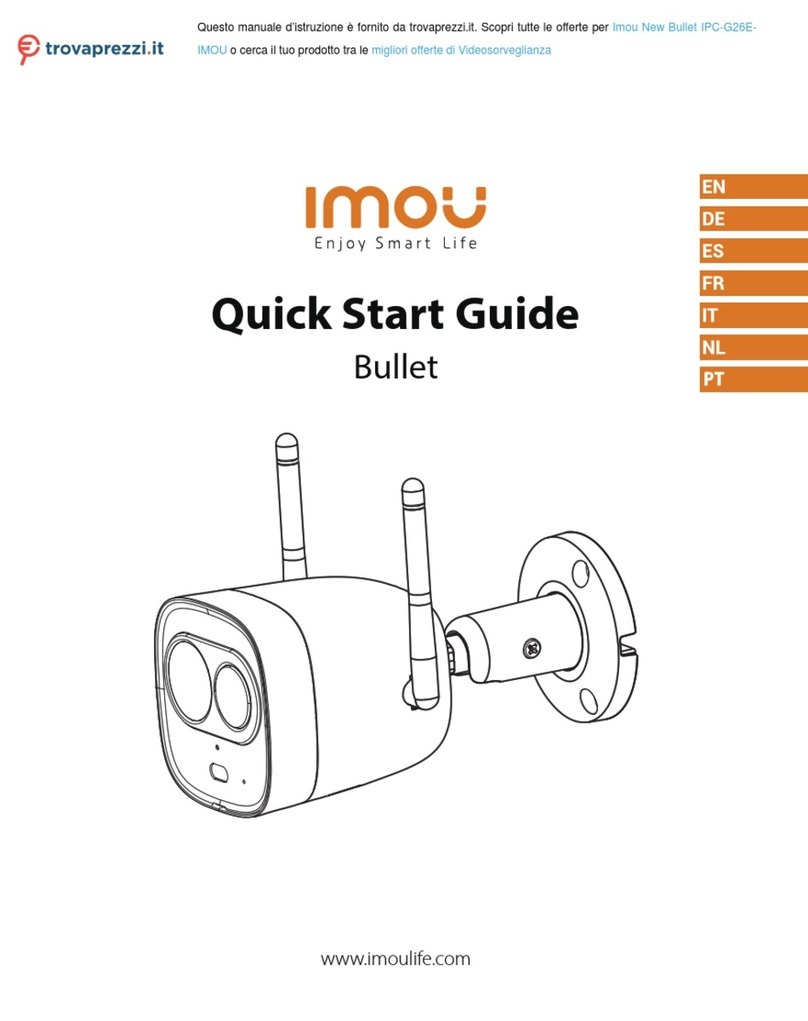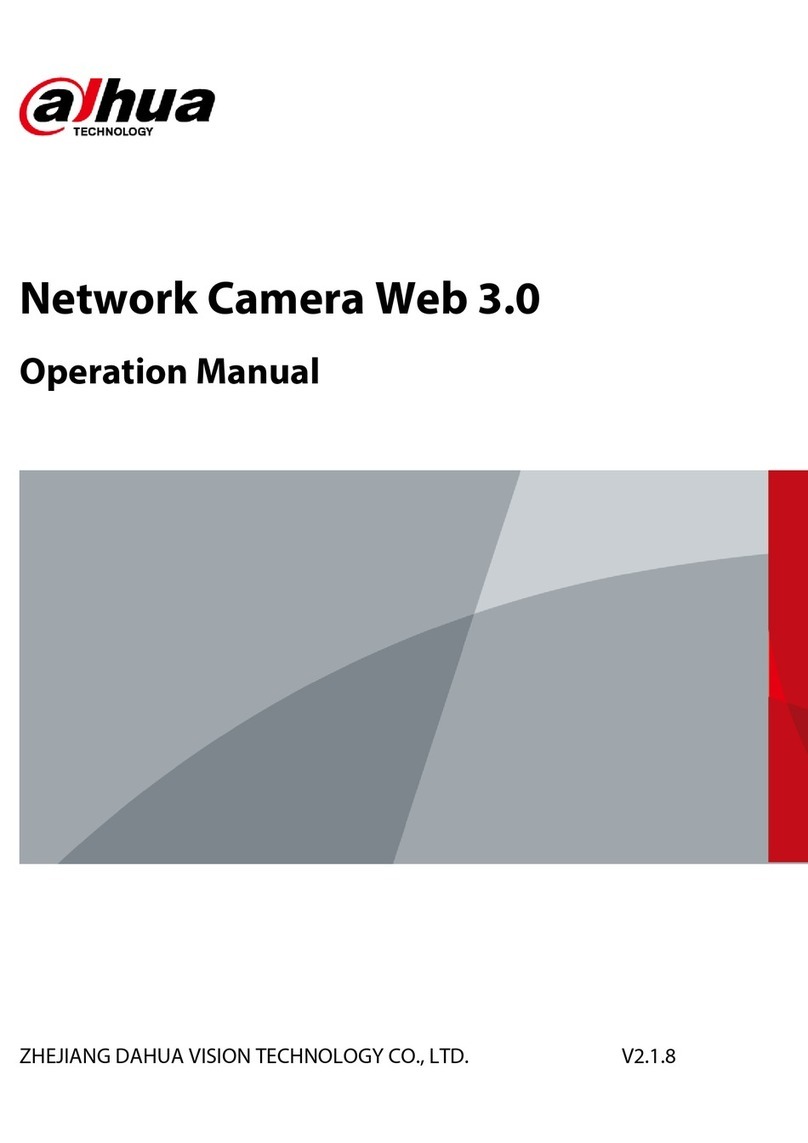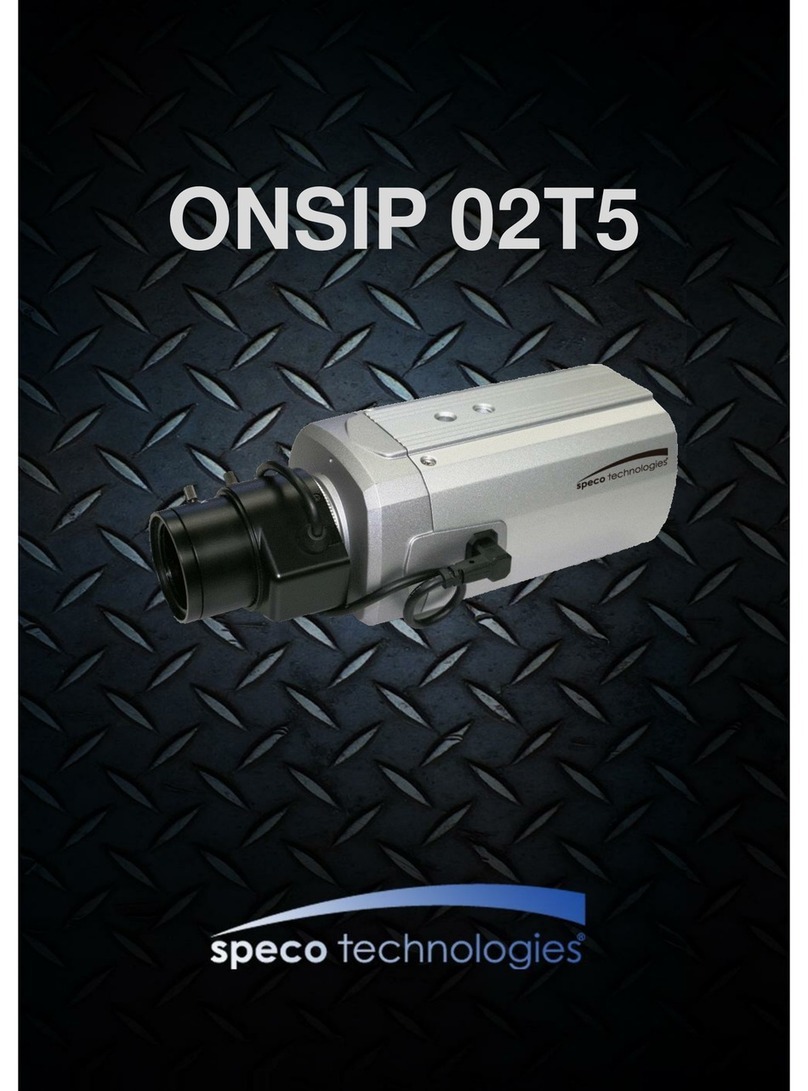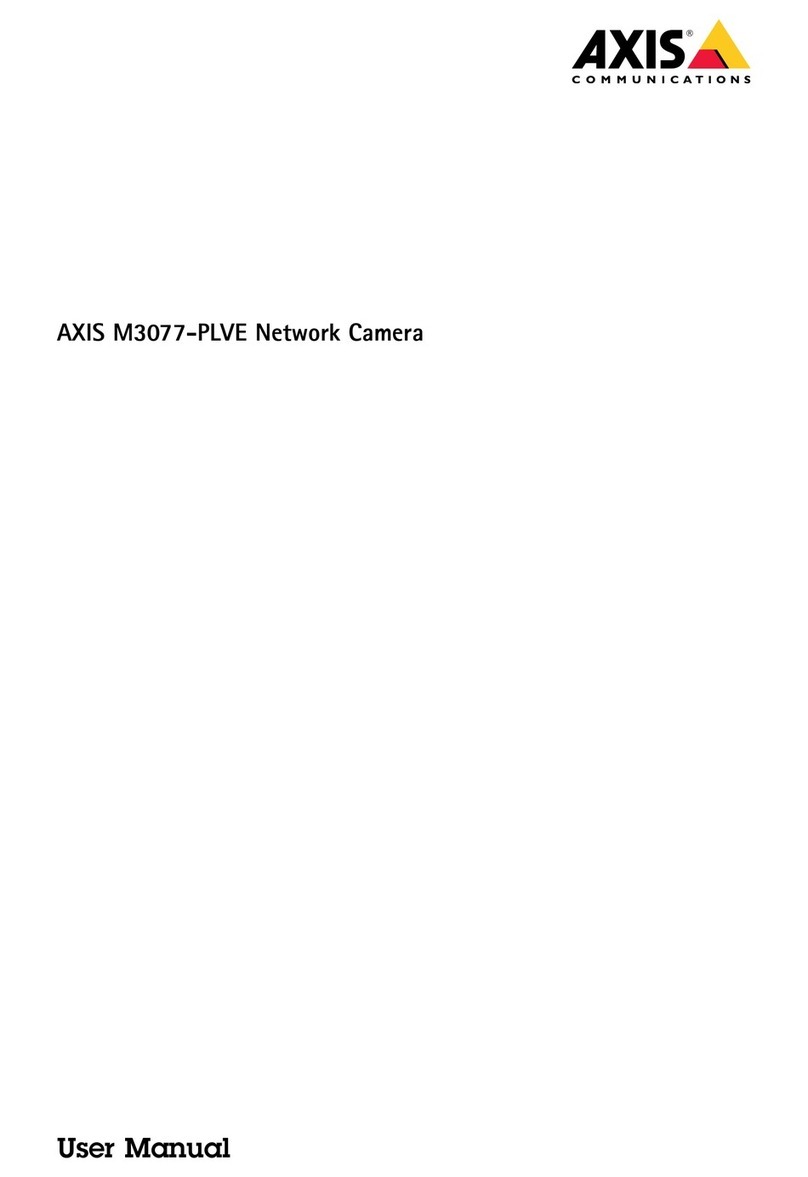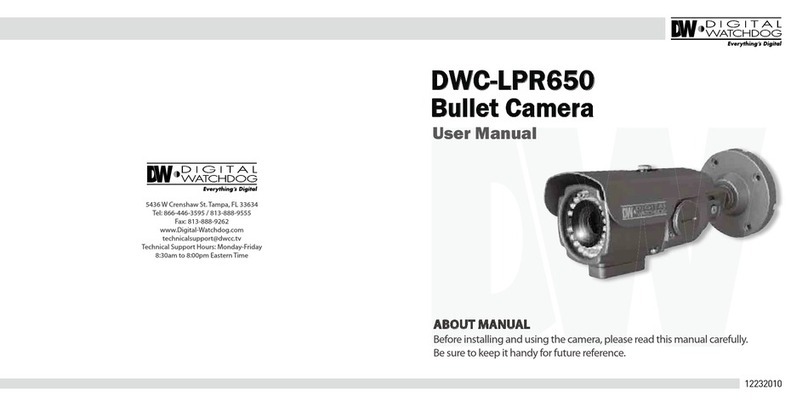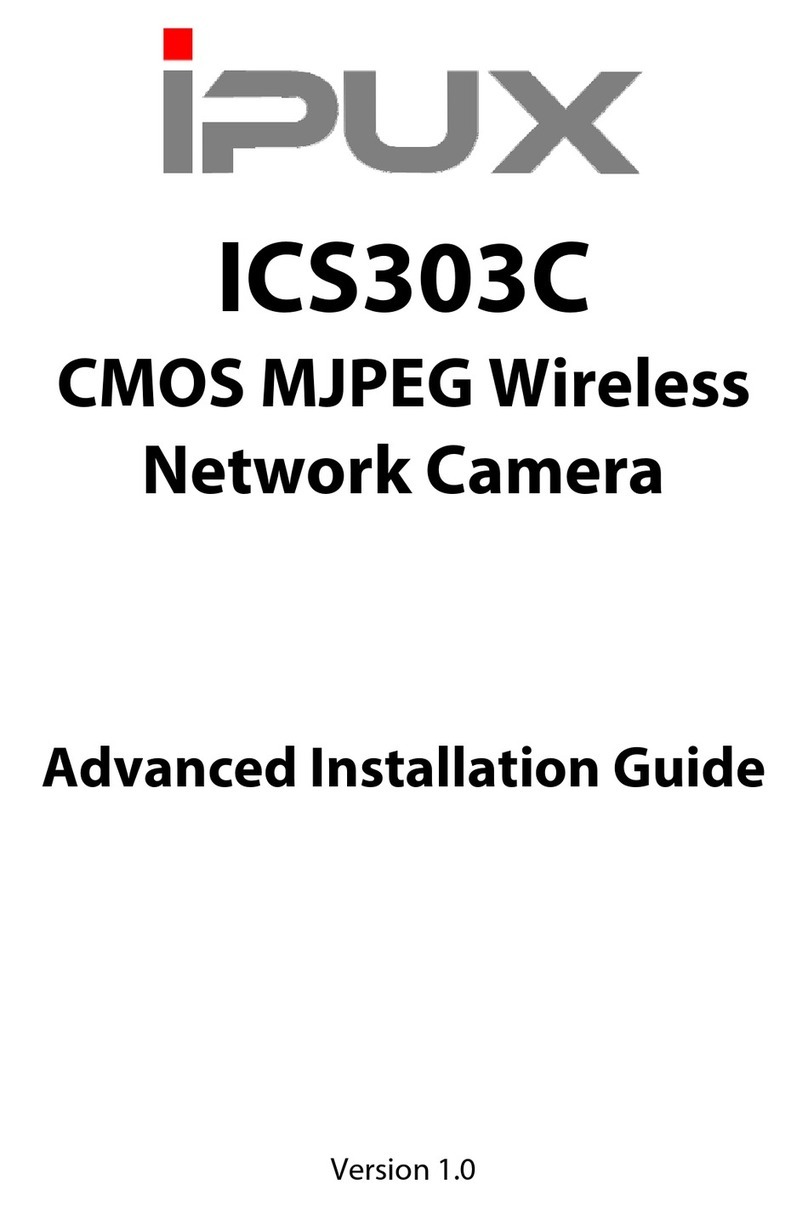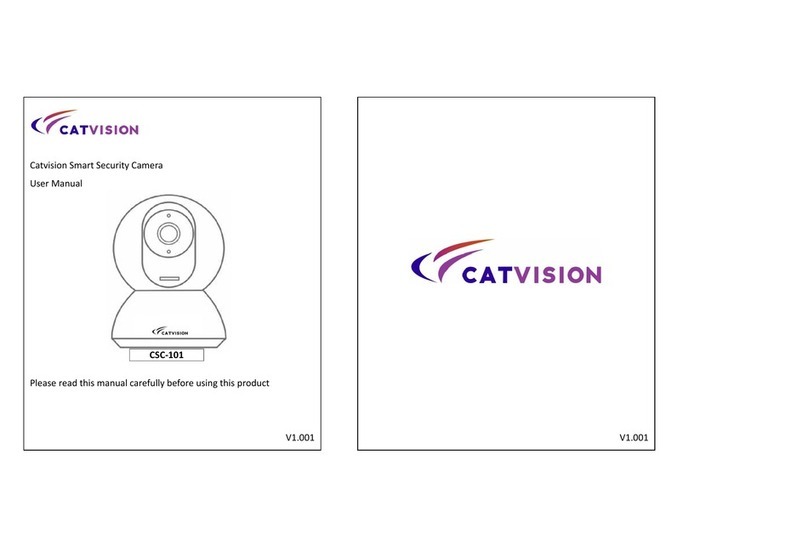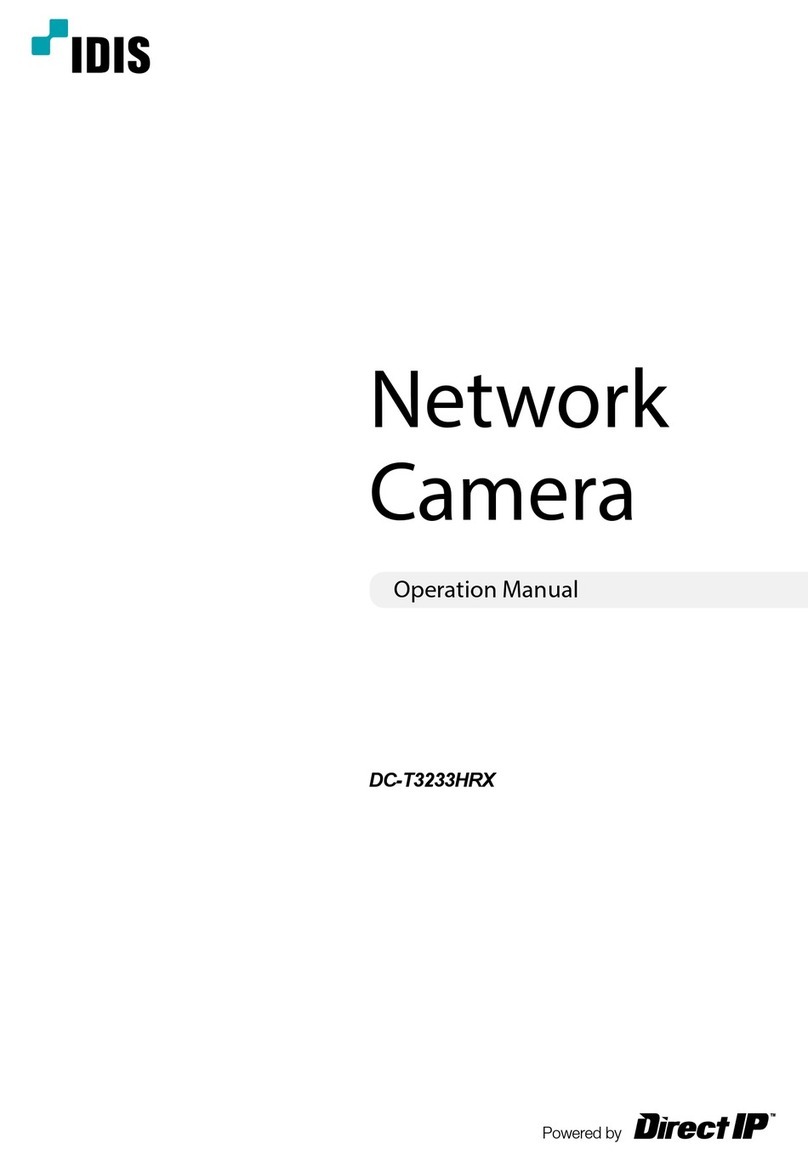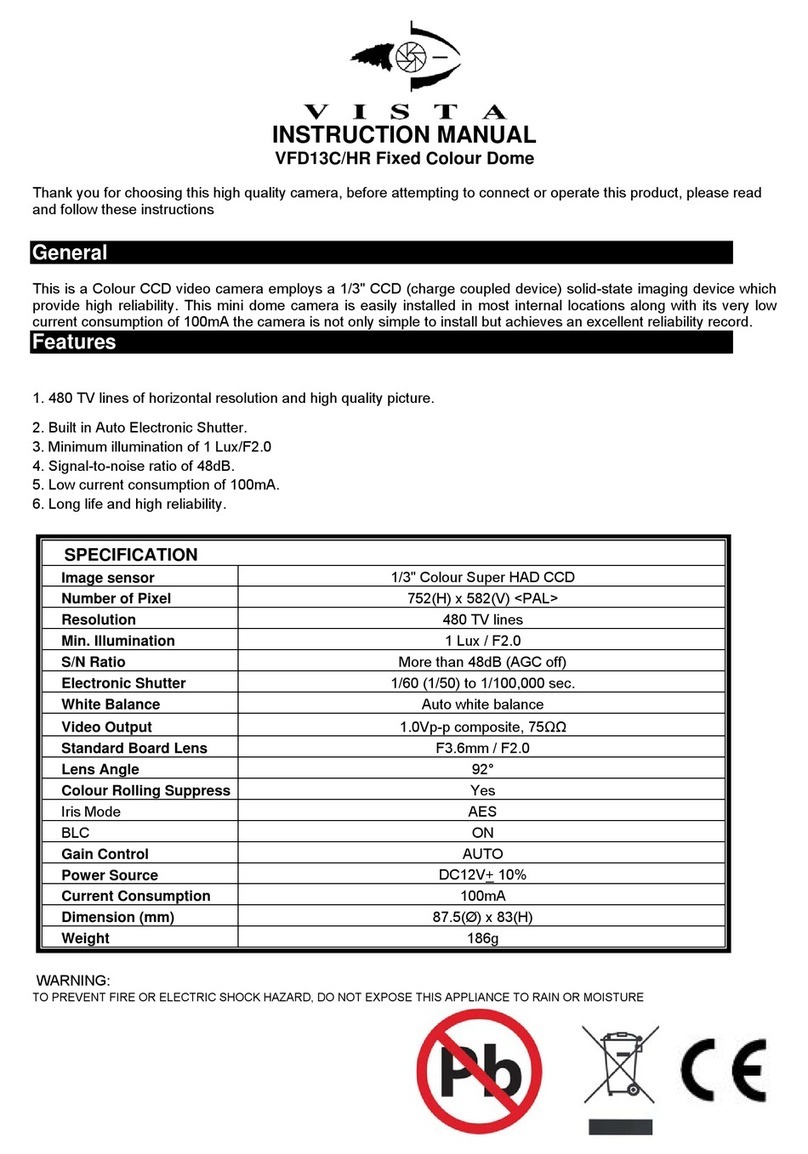IMOU F Series User manual

Quick Start Guide
Version 1.0.1

Quick Start Guide (EN) ............................................................................................................................ 1
Packing List..................................................................................................................................................11
Product Appearance.....................................................................................................................................12
Operation by Imou App................................................................................................................................23
Device Installation .......................................................................................................................................44
Īsa pamācība (LV)................................................................................................................................... 5
Iepakojuma saturs........................................................................................................................................51
Produkta ārējais izskats................................................................................................................................51
Darbs ar Imou lietotni ..................................................................................................................................62
Ierīces uzstādīšana.......................................................................................................................................83
Краткое руководство (RU).................................................................................................................. 9
Упаковочный лист ......................................................................................................................................91
Внешний вид продукта ..............................................................................................................................92
Работа с приложением Imou.................................................................................................................... 103
Установка устройства................................................................................................................................ 124

1
Quick Start Guide (EN)
Packing List1
Device×1 QSG×1 Power Adapter×1 Screw Package×1
Quick Installation Board×1 USB×1 Installation Position Map×1
Product Appearance2
Reset/WPS
Button
Micro SD
Card Slot
LED
Indicator
Network Port
Power
Lens
Microphone
Built-in
Speaker

2
Note
To reset, long press for 10 seconds till the light is off; to enable WPS, just press the
button.
The following table shows more information about status of indicator light.
Indicator light status
Device status
Spinning red
Booting
Device malfunction
Failed to boot up
Spinning green
Booting completed
Waiting for Wi-Fi configuration
Flashing yellow
WiFi connection process.
Device has been configured with WiFi,
but it failed to work normally.
Flashing green
WPS pairing
Blue light stably on
Wi-Fi connection succeeded
Operate normally
Flashing blue
Device upgrade
Flashing red
SD card malfunction.
Operation by Imou App3
Step 1 Power on your camera with power adapter.
Step 2 Connect your smartphone to your Wi-Fi network, scan “Imou” QR on the
packing box, download and install Imou App.
Step 3 Run Imou App, and register account for first use.
Step 4 Follow the steps below to add your camera.

3
Note
- If you have more cameras, please follow step 4 to add them one by one.
- If you want to change the Wi-Fi signal, please reset the camera to factory default
and repeat step 4 to add the camera.

4
Device Installation4
Disclaimer
This quick start guide is for reference only. Minor difference might be found in user interface.
All the designs and software here are subject to change without prior written notice.
All trademarks and registered trademarks mentioned are the properties of their respective
owners.
Please visit our website or contact your local service engineer for more information.
If there is any uncertainty or controversy, please refer to our final explanation.
Hereby, ZHEJIANG DAHUA VISION TECHNOLOGY CO.,LTD. declares that the radio equipment
type Ranger Pro Z is in compliance with Directive 2014/53/EU.The full text of the EU declaration of
conformity is available at the following internet address: www.dahuasecurity.com/support/notice/
Wall
Expansion Bolt
Installation Board
Screw
Device

5
Īsa pamācība (LV)
Iepakojuma saturs1
Kamera×1 Īsa pamācība×1 Barošanas adapteris×1 Skrūvju paka×1
Ātras montāžas dēlis×1 USB×1 Uzstādīšanas pozīcijas karte×1
Produkta ārējais izskats1
Atiestates/WAI
(Wi-Fi
aizsargātās
iestatīšanas)
(Reset/ WPS )
poga
Micro SD
kartes slots
Indikators
Ethernet ports
Strāvas ports
Lēca
Mikrofons
Skaļrunis

6
Piezīme
Nospiediet, lai iespējotu WPS. Nospiediet uz 10 sekundēm, lai atiestatītu ierīci.
Šī tabula paskaidro vairāk par indikatora gaismas statusiem.
Indikatora gaismas statuss
Ierīces stāvoklis
Sarkans un griežas
Sāknēšana
Ierīces traucējumi
Sāknēšana neizdevusies
Zaļš un griežas
Sāknēšana pabeigta
Wi-Fi konfigurācijas gaidīšana
Dzeltens un mirgo
WiFi savienojuma process
Ierīce ir konfigurēta ar WiFi, bet tā
nedarbojas normāli
Zaļš un mirgo
Vadu savienošana pārī
Zila gaisma spīd nepārtraukti
Wi-Fi savienojums izdevies
Darbojas normāli
Zils un mirgo
Ierīces jaunināšana
Sarkans un mirgo
Micro SD karte nestrādā
Darbs ar Imou lietotni2
1. solis Pieslēdziet kameru pie strāvas avota ar adapteri.
2. solis Pieslēdziet savu viedtālruni pie Jūsu Wi-Fi tīkla. Lai lejupielādētu un instalētu Imou
lietotni, noskenējiet uz iepakojuma esošo QR kodu.
3. solis Palaidiet Imou lietotni un izveidojiet kontu, ja lietojat pirmoreizi.
4. solis Lai pievienotu kameru, izpildiet talāk norādītās darbības.

7
Piezīme
- Ja Jums ir vairāk par vienu kameru, sekojiet 4. solim lai pievienot tās pa vienai.
- Ja Jūs vēlaties mainīt Wi-Fi signālu, atjaunojiet kameras noklusējuma iestātījumus un
sekojiet 4. solim lai pievienot to atkārtoti.

8
Ierīces uzstādīšana3
Par pamācību
Šī īsā pamācība ir tikai uzziņai. Lietotāja saskarne var nedaudz atšķirties.
Visi šeit norādītie dizaini un programmatūra var tikt mainīti bez iepriekšēja rakstiska brīdinājuma.
Visas minētās tirdzniecības zīmes un reģistrētās tirdzniecības zīmes pieder to attiecīgajiem
īpašniekiem.
Lūdzu, apmeklējiet mūsu vietni vai sazinieties ar savu vietējo servisa inženieri, lai uzzinātu vairāk.
Ja ir kādas neskaidrības vai pretrunas, lūdzu, skatiet mūsu galīgo izskaidrojumu.
Ar šo ZHEJIANG DAHUA VISION TECHNOLOGY CO.,LTD. deklarē, ka radioiekārta Ranger Pro Z atbilst
Direktīvai 2014/53/ES.Pilns ES atbilstības deklarācijas teksts ir pieejams šādā interneta vietnē:
www.dahuasecurity.com/support/notice/
Siena
Paplašināšanas bultskrūve
Montāžas plāksne
Skrūve
Ierīce

9
Краткое руководство (RU)
Упаковочный лист1
Камера×1Краткое руководство×1Адаптер питания×1 Упаковка винтов×1
Плата быстрой установки×1USB×1 Карта расположения
установки×1
Внешний вид продукта2
Кнопка
«Сброс»
(Reset)/WPS
(Wi-Fi
Protected
Setup)
Слот для
карты Micro
SD
Световые
индикаторы
Порт Ethernet
Порт питания
Объектив
Микрофон
Динамик

10
Примечание
Для сброса держите зажатой кнопку 10 секунд, пока не выключится световой
индикатор; для того, чтобы включить WPS, просто нажмите кнопку.
В следующей таблице показано больше информации по состоянию светового
индикатора.
Указывает состояние света
Cостояние устройства
Вращение красным цветом
Загрузка
Неисправность устройства
Сбой загрузки
Вращение зеленым цветом
Загрузка завершена
Ожидание настройки параметров Wi-
Fi
Мигает желтым цветом
Процесс подключения WiFi
Устройство было настроено с WiFi, но
оно не смог нормально работать
Мигает зеленым цветом
Соединение WPS
Постоянно светится синим цветом
Подключение ксети Wi-Fi выполнено
Нормальный рабочий режим
Мигает синим цветом
Обновление устройства
Мигает красным цветом
отказ карты Micro SD
Работа сприложением Imou3
Шаг 1 Подключите устройство к адаптеру питания.
Шаг 2 Подключите смартфон к сети Wi-Fi, а затем отсканируйте QR код
упаковочной коробки, чтобы загрузить и установить приложение Imou.
Шаг 3 Запустите приложение Imou и зарегистрируйте учетную запись
для первого использования.
Шаг 4 Следуйте инструкциям ниже, чтобы добавить устройство.

11
Примечание
- Если увас более одного устройства, выполните шаг 4, чтобы добавить их
одно за другим.
- Если сеть Wi-Fi изменилась, перезагрузите устройство ивыполните шаг 4,
чтобы добавить его снова.

12
Установка устройства4
Ограничение ответственности
Это краткое руководство пользователя носит исключительно справочный
характер.Впользовательском интерфейсе могут быть небольшие отличия.
Конструкция ипрограммное обеспечение могут быть изменены без
предварительного письменного уведомления.
Все торговые марки изарегистрированные торговые марки являются
собственностью соответствующих владельцев.
Для получения дополнительной информации посетите наш веб-сайт или
свяжитесь сместным специалистом по техническому обслуживанию.
При возникновении сомнений или спорной ситуации обратитесь к
производителю.
Стена
дюбель
Монтажная панель
Винт
Устр-во
Other manuals for F Series
9
This manual suits for next models
1
Table of contents
Languages:
Other IMOU Security Camera manuals